Vil du have et animeret tapet på Windows 10 , men du ved ikke, hvordan du gør det? Vil du slippe af med dit nuværende statiske eller grå landskabstapet ? Fantastisk ! Et dynamisk tapet på din computer, der er ikke noget smukkere! Windows giver ikke animerede baggrunde, så det ville være klogt at installere dem selv. For at hjælpe dig præsenterer vi en række metoder, der hjælper dig med at omdanne dit statiske tapet til animeret tapet i Windows 10 . Er du klar ? Vi fortæller dig alt!
Få et animeret tapet på Windows 10: Hvad du skal vide, før du starter

At have et dynamisk tapet på din pc hjælper med at undgå kedsomheden ved at have det samme statiske tapet . Vær dog opmærksom på, at installationen indebærer, at du bruger din computer . Som et resultat kan du opleve, at pc-batteriet aflades hurtigere. Derudover, hvis du ofte bruger levende tapeter, kan de tømme din pc's batteri meget hurtigt.
Desuden er et andet punkt at vide, hvornår du skal installere dynamiske temaer på din computer. I indstillingerne, hvis du vælger Windows Udvalgte , betyder det, at din pc altid forbliver forbundet til Wifi. Ellers kan billederne ikke opdateres. Derfor, hvis du ikke har en ubegrænset forbindelse, skal du være opmærksom på dit internet (mobil) dataforbrug.
Endelig, for at drage fordel af kvalitet og meget brugervenligt animeret tapet , skal et godt grafikkort installeres på din computer. Især ville det stadig være fremragende, hvis sidstnævnte havde en GPU dedikeret til dets brug. Den gode nyhed? Dette forhindrer " viser tapet " i at påvirke CPU-ydeevnen på pc'en.
Hvis du ikke har et højtydende grafikkort, foreslår vi, at du vælger en af følgende modeller, som kombinerer ydeevne , robusthed og uovertruffen værdi for pengene :
Trin til at installere levende tapet på Windows 10

Vi har gennemgået de væsentlige oplysninger, du skal vide, før du sætter dynamisk tapet på pc .
Hvis du aldrig har prøvet, foreslår vi, at du ser videoen nedenfor, som viser dig præcis, hvordan du installerer og har et animeret tapet på din computer, der kører Windows 10:
Lad os nu se de forskellige andre metoder, der giver dig mulighed for nemt at installere smukke levende tapeter på din computer.
Brug en app tilgængelig på Windows 10
Vil du ændre baggrunden på din computer, der kører Windows 10? En af de bedste måder at gøre dette på er at downloade appen fra Windows Store. Der er flere apps, der giver dejlige tapeter med animerede roser, vandmænd, der svømmer i havet, og forskellige fantasilandskaber.
For at downloade et program til din Windows 10-pc skal du følge de forskellige trin nedenfor!
Trin 1: Søg efter Microsoft Store-appen på proceslinjen eller ved hjælp af Windows

Trin 2: Åbn appen, og klik på fanen << log ind >>
Trin 3: I din computerbutik skal du søge efter " Dynamic Theme "

Trin 4: Klik på knappen << Hent >>
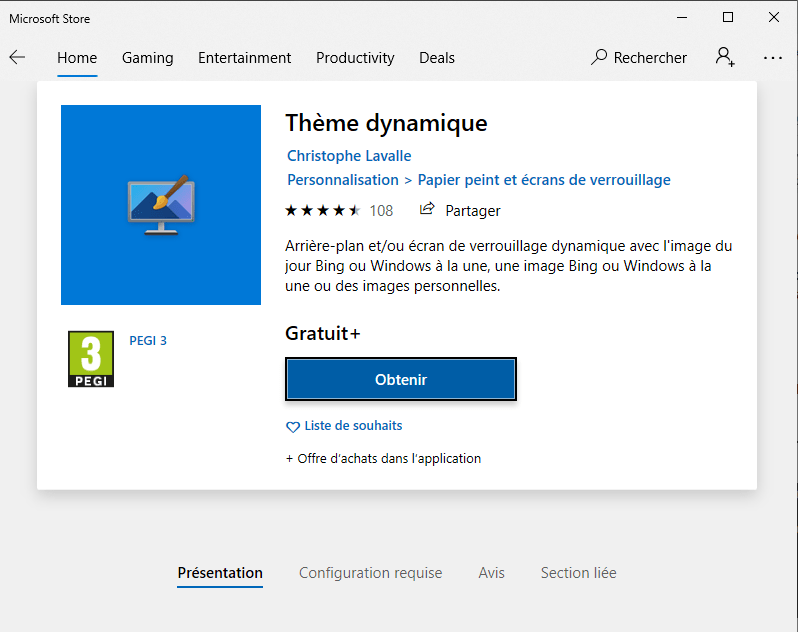
Trin 5: Når overførslen er fuldført, skal du trykke på knappen < <Start> > for at åbne applikationen.
For at tilføje dynamisk tapet til din skærm, udfør metoden beskrevet nedenfor:
- Gå til appen Dynamic Theme,
- Du finder dig selv direkte i fanen "Baggrund",
- Vælg " Windows Udvalgte " for at få et levende tapet med tilfældigt udvalgte billeder.
- Hvis du ønsker det, kan du konfigurere applikationen og tilføje de billeder, du vil se rullende.
Godt at vide: Efter at have installeret dit levende tapet, har du bemærket, at din computer ikke tænder korrekt? Vi foreslår, at du læser vores artikel om, hvordan du sætter WINDOWS 10 i sikker tilstand.
Brug levende tapetsoftware som Deskscapes 8
Der er forskellige software, der giver dig mulighed for at downloade levende wallpapers. Blandt disse velkendte softwareprogrammer kan vi citere Wallpaper Engine, RainWallpaper eller endda DeskScape 8.
Her vil vi vise dig, hvordan du bruger DeskScape 8 til at omdanne et statisk tapet til et animeret tapet!
DeskScape 8-software tilbyder dig mere end 60 effekter, der kan anvendes på dit tapet og giver dig også mulighed for at bruge dine egne billeder og videoer som levende tapet. Den er kompatibel med Windows 7, 8 og 10 og kan forbedres og beriges med et personligt præg leveret af wincustomize.com .
Trin 1: For at komme i gang skal du downloade den relevante software fra Malavidas . Til information DeskScape 8 et betalt værktøj. Det er dog muligt at bruge det i en måned takket være den prøveversion, som hoveddesignerne tilbyder.
Trin 2: Når du har downloadet softwaren, skal du dobbeltklikke på dens ikon for at køre den. Følg derefter instruktionerne på skærmen, og tilmeld dig for at bekræfte dit gratis prøvetilbud.
Trin 3: Når installationen er fuldført, er alt hvad du skal gøre at vælge fra rækken af tapetbilleder og animationer.
De vidunderlige dynamiske tapeter er dine!

Nu ved du, hvordan du opsætter et nyt levende tapet på din computer. Hvis du ønsker det, så tøv ikke med at se efter anden software, der måske passer dig bedre.
Lidt ovenfor har vi allerede diskuteret og forklaret, hvordan Deskscape 8-softwaren . Men Wallpaper Engine repræsenterer en anden meget berømt og populær applikation blandt spillere. En anden software kendt som Rainwallpaper viser sig også at være meget interessant!
Nu hvor du har en fremragende forståelse af de forskellige trin, du skal følge for at installere et animeret tapet på Windows 10, skal du blot vælge dit drømmetapet fra dette hav af valg!





